ما ستتعلمه في هذا البرنامج التعليمي: في هذا البرنامج التعليمي، ستحصل على معلومات حول شريط أدوات الوصول السريع وعلامات التبويب والمجموعات والأزرار التي يمكنك استخدامها لتسهيل عملك. تعتمد واجهة المستخدم لبرنامج Microsoft PowerPoint 2013 على الشريط. إنه شريط في الجزء العلوي من النافذة يحتوي على علامات تبويب مختلفة، تحتوي جميعها على عدة مجموعات من الأوامر. عندما تعمل على العرض التقديمي الخاص بك، ستستخدم علامات التبويب هذه لإكمال الأنشطة الشائعة في PowerPoint. عند العمل مع علامات التبويب، يجب أن تكون على دراية ببعض المصطلحات.
-
- الشريط: الشريط عبارة عن شريط كامل يعرض جميع علامات التبويب والأوامر. لا تحتاج إلى البحث عن هذا الخيار لأنه يأتي بشكل افتراضي عند فتح PowerPoint 2013.

-
- شريط أدوات الوصول السريع: شريط أدوات قابل للتخصيص يحتوي على مجموعة من الأوامر التي يمكنك بسهولة اختيار الأوامر المستخدمة بشكل متكرر.

-
- علامة تبويب الملف: تمكنك علامة التبويب هذه من الانتقال إلى عرض ما وراء الكواليس حيث يمكنك اختيار العمل على عرض تقديمي جديد بالإضافة إلى عرض تقديمي حديث. كما يسمح لك بحفظ العرض التقديمي الخاص بك وطباعته والقيام بمهام أخرى متعلقة بالملفات.

-
- تمكنك علامة التبويب "إدراج" من إضافة شيء ما إلى شريحة تتضمن الصور والروابط والمخططات والأشكال ومربعات النص والفيديو والمزيد. يساعدك هذا في إضافة أسلوب إلى العرض التقديمي الخاص بك.

-
- تمكنك علامة التبويب "تصميم" من إضافة سمات يمكنها تغيير شكل ومظهر العرض التقديمي الخاص بك. تشتمل السمات المختلفة على تصميمات شرائح مختلفة.

-
- تتيح لك علامة التبويب " الانتقالات " تطبيق انتقالات الشرائح وهي الحركات التي تراها بين الشرائح عند تقديم عرض الشرائح.

-
- تتيح لك علامة التبويب " الرسوم المتحركة" تحريك النص بالإضافة إلى الكائنات مثل الأشكال والصور والقصاصات الفنية. يمكنك استخدامها للفت الانتباه إلى أي محتوى معين.

-
- توفر لك علامة التبويب عرض الشرائح الأدوات اللازمة لجعل العرض التقديمي الخاص بك سلسًا واحترافيًا عندما تكون مستعدًا لتقديمه. يتضمن خيارات مثل توقيت التمرين، وتسجيل عرض الشرائح، وما إلى ذلك.

-
- تمنحك علامة التبويب "مراجعة" إمكانية الوصول إلى ميزات التحرير مثل تشغيل التدقيق الإملائي وإضافة التعليقات. وهذا يجعل من السهل مراجعة العرض التقديمي.

-
- تمكنك علامة التبويب "عرض" من التحقق من العرض التقديمي الخاص بك بطرق مختلفة مثل العرض العادي وعرض المخطط التفصيلي وفارز الشرائح وعرض القراءة والمزيد. تساعدك هذه على إعداد عروض الشرائح وتنظيمها.

-
- تظهر علامة التبويب التنسيق ( السياق) على الشاشة عندما تختار العمل على محتوى معين مثل صورة أو مخطط أو رسم. يظهر اسم السياق أعلى اسم علامة التبويب. أدوات الرسم هي اسم السياق لعلامة التبويب تنسيق.

تصغير الشريط وتعظيمه: تم تصميم الشريط في PowerPoint 2013 بطريقة تستجيب لمهمتك الحالية. ومع ذلك، فهو يوفر لك خيار تصغيره إذا شعرت أنه يشغل مساحة كبيرة.
-
- انقر فوق سهم خيارات عرض الشريط الموجود في الزاوية اليمنى من الشريط (انظر الشكل 1.1).

-
- اختر الخيار المناسب من القائمة المنسدلة. يُظهر Auto Hide Ribbon برنامج PowerPoint في وضع ملء الشاشة ويخفي الشريط (انظر الشكل 1.2).

-
- لجعل الشريط مرئيًا، انقر فوق النقاط الثلاث الموجودة على الجانب الأيمن من الشاشة (انظر الشكل 1.3).

-
- يعرض خيار إظهار علامات التبويب علامات تبويب الشريط فقط ويخفي مجموعات الأوامر (انظر الشكل 1.4).

-
- إظهار علامات التبويب والأوامر يجعل جميع علامات التبويب والأوامر مرئية. يمكنك الحصول على هذا الخيار افتراضيًا عند فتح PowerPoint 2013 (انظر الشكل 1.5).
- يتم ضبط حجم شريط PowerPoint تلقائيًا وفقًا لحجم النافذة التي يتم تشغيل PowerPoint فيها.
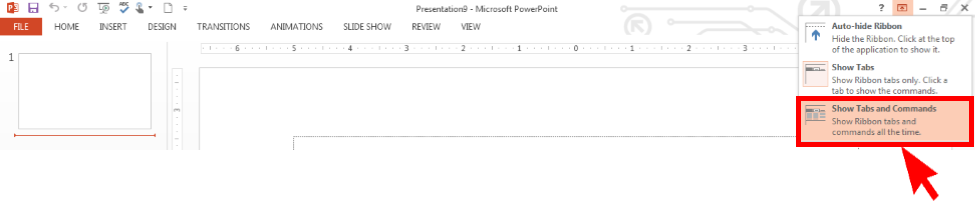
-
- تظهر جميع علامات التبويب والأزرار على الشاشة عند فتح PowerPoint 2013 لأول مرة (انظر الشكل 1.6).

-
- عندما يصبح حجم النافذة أصغر، تبدأ المجموعات في الانهيار (انظر الشكل 1.7).

-
- أخيرًا، يتم طي المجموعات إلى أزرار كبيرة واحدة مع قوائم منسدلة يمكنك من خلالها اختيار الأوامر المحددة (انظر الشكل 1.8).
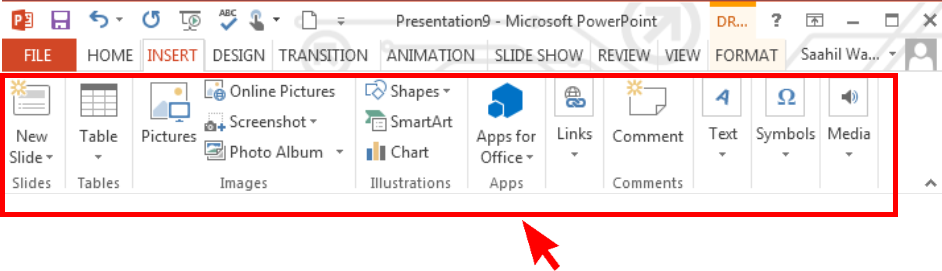
شريط أدوات الوصول السريع: يقع شريط أدوات الوصول السريع أعلى الشريط ويسمح لك بالوصول إلى الأوامر بغض النظر عن علامة التبويب المحددة. يتضمن أوامر بدء العرض التقديمي والتراجع والتكرار والحفظ بشكل افتراضي. لديك خيار لإضافة المزيد من الأوامر حسب تفضيلاتك.
-
- توضح الصورة أدناه المكان الذي يمكنك من خلاله تحديد موقع شريط أدوات الوصول السريع (انظر الشكل 2.1).

-
- لإضافة المزيد من الأوامر إلى شريط أدوات الوصول السريع، انقر فوق السهم المنسدل الموجود على يمين شريط أدوات الوصول السريع. اختر الأمر الذي تريد إضافته من القائمة (انظر الشكل 2.2).

-
- حدد المزيد من الأوامر للاختيار من بين المزيد من خيارات الأوامر (انظر الشكل 2.3).

-
- حدد الأمر الذي ترغب في إضافته إلى شريط أدوات الوصول السريع ثم انقر فوق الزر إضافة (انظر الشكل 2.4).
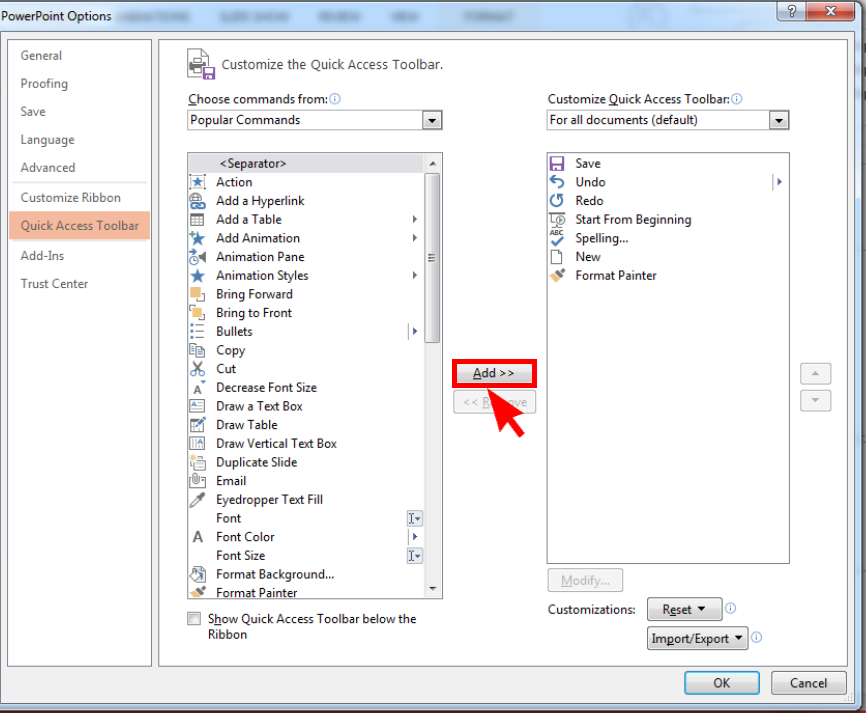
-
- يمكنك أيضًا اختيار إظهار شريط أدوات الوصول السريع أسفل الشريط بالنقر فوق إظهار أسفل الشريط (انظر الشكل 2.5).


 Home
Home ![تعرف على كل شيء عن شريط PowerPoint لإنشاء عروض تقديمية فعالة [برنامج PowerPoint التعليمي الفصل 1]](https://upgrade.slidegeeks.com/wp/wp-content/uploads/2024/06/PowerPoints-Ribbon-to_Arabic.png)


 Customer Reviews
Customer Reviews



